在家庭或办公室的网络环境中,路由器作为网络的核心设备,承担着分配IP地址、管理网络连接以及确保网络安全等重要职责。其中,192.168.1.1作为大多数路由器的默认登录IP地址,掌握其设置方法对于管理和优化网络至关重要。本文将从多个维度详细阐述如何通过192.168.1.1对路由器进行设置,以便用户能够轻松管理家庭或办公室网络,享受稳定、快速的上网体验。
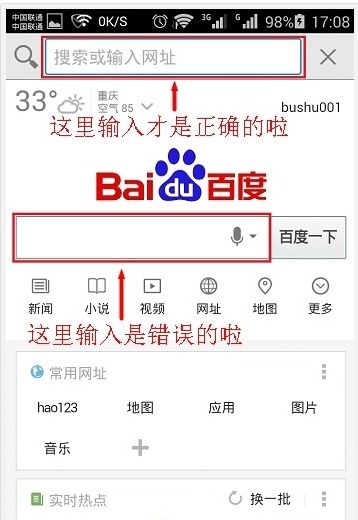
首先,确保电脑已经连接到路由器。在浏览器地址栏输入192.168.1.1,按下回车键,即可进入路由器登录界面。一般情况下,需要输入用户名和密码才能登录。大多数路由器的默认用户名和密码通常为admin,但也可能因路由器品牌而异,具体可参考路由器说明书或路由器背面标签。

登录成功后,在路由器的设置界面中,可以进行一系列配置。在“无线设置”或“WiFi设置”中,找到“SSID”或“网络名称”选项,输入你喜欢的名称,点击保存即可更改无线网络名称。

同样,在“无线安全”或“WiFi安全”中,找到“WPA-PSK/WPA2-PSK”或“WPA3-PSK”选项,输入你想要的密码,点击保存。为了确保网络安全,建议使用包含大小写字母、数字和特殊字符的复杂密码。
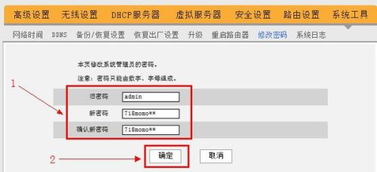
为了防止他人轻易登录你的路由器后台,建议修改默认的登录密码。在“系统设置”或“管理员设置”中,找到“修改密码”或“密码设置”选项,输入新密码,点击保存。
在“网络设置”中,根据你的宽带类型选择适合的上网方式。常见的上网方式包括“动态IP”、“静态IP”和“PPPoE”。大多数运营商提供的宽带默认为动态IP,无需手动设置。如果运营商提供了静态IP或需要使用PPPoE拨号上网,则需在相应的设置项中输入正确的信息。
在某些情况下,你可能需要修改路由器的IP地址(即网段),以适应特定的网络需求。在“网络设置”或“高级设置”中,找到“LAN口设置”或“局域网设置”选项。这里会显示路由器当前的IP地址和子网掩码等信息。
要修改网段,最直接的方式是修改路由器的IP地址。例如,若要将网段从192.168.1.x更改为192.168.10.x,只需将路由器的IP地址改为192.168.10.1。修改完成后,点击“保存”或“应用”按钮,并重启路由器。重启后,路由器将使用新的IP地址进行工作,局域网内的设备也将自动获取新的IP地址。
注意,在修改网段前,需要确保新的网段与局域网内其他设备的IP地址不冲突。修改网段后,可能需要重新设置局域网内其他设备的IP地址和网关等参数。
登录路由器后台,在“系统设置”或“固件升级”中,检查是否有新的固件版本。如果有,按照提示进行升级,以修复已知问题和优化性能。定期升级路由器固件,有助于提高网络的稳定性和安全性。
网络频繁掉线可能是由于多种原因造成的。常见的原因包括路由器设备温度过高导致死机、局域网内有人使用BT软件下载资料影响网速、多台DHCP服务器引起IP地址混乱以及对应连接模式设置有误等。
解决这类问题的方法包括:关掉BT软件并重启路由器、关闭网络中的所有DHCP服务器并使用手动方式指定IP地址、在路由器的管理界面中调整对应连接模式设置以及检查并清除计算机内的病毒或木马等。
如果无线网络信号很弱,可能是路由器的位置问题。路由器应该放在一个开放的地方,避免被墙壁或其他物体阻挡。此外,路由器的天线也应该保持垂直,以获得最好的信号。
网络速度慢可能是由于路由器的硬件问题或设置问题造成的。在检查硬件无误后,可以尝试调整路由器的设置来优化网络速度。例如,调整无线信道、关闭不必要的无线功能以及优化网络带宽分配等。
如果设备无法连接到无线网络,可能是密码错误或设备问题。首先检查密码是否正确,如果密码正确,则可以尝试重启设备。如果还是无法连接,可能需要重置设备的网络设置或恢复路由器的出厂设置。
在路由器的设置界面中,可以查看路由器的运行状态,如连接的设备数量、网络速度等。定期检查路由器状态,有助于及时发现并解决潜在的网络问题。
路由器过热可能会导致性能下降甚至死机。因此,需要定期检查路由器的散热孔是否被灰尘或其他物体堵塞。如果有堵塞现象,应及时清理散热孔,确保路由器能够正常散热。
在使用过程中,应避免对路由器造成物理损伤。例如,不要将重物压在路由器上,避免碰撞或摔落等。
有时候,路由器会出现卡顿或故障现象。此时,可以尝试重启路由器来恢复正常。定期重启路由器也有助于清理内存和缓存,提高路由器的运行效率。
掌握192.168.1.1路由器的设置方法,对于管理和优化家庭或办公室网络至关重要。通过基本设置、高级设置以及常见问题的解决方法等多个维度的操作,用户可以轻松管理网络,享受稳定、快速的上网体验。同时,定期对路由器进行维护和保养,也有助于延长路由器的使用寿命并提高网络的稳定性和安全性。
142.21M懂少软件库
41.37Mgmail手机版
42.30Mkazumi动漫正版
6.10M疯狂美食做饭游戏
34.63M传说TV安卓版
31.04Mgoda漫画官方版
102.02M挖耳朵清洁模拟
227.25Mallo维语聊天交友
86.99M放置与召唤无限代金券版
23.32M幻影wifi9.0免费版
本站所有软件来自互联网,版权归原著所有。如有侵权,敬请来信告知 ,我们将及时删除。 琼ICP备2023003481号-5